Descargar PandaVPN para macOS
Versión: 8.2.4 Actualización: 2025.12.23 Soporta: macOS 10.12+
Descargue la VPN confiable y segura para macOS. Oculte su huella digital en su iMac o MacBook.
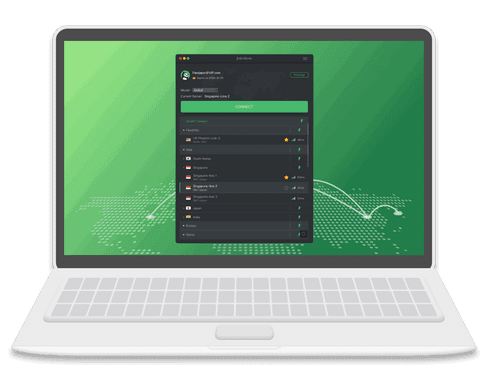
Utilice PandaVPN para macOS en 3 sencillos pasos
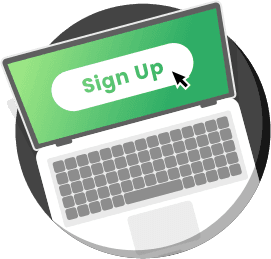
Regístrate y suscríbete
Regístrese en PandaVPN para obtener una cuenta digital aleatoria, establezca su contraseña de seguridad y elija un plan para suscribirse.
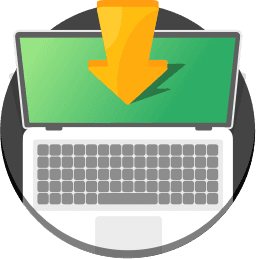
Descargar e instalar
Haga clic en "Descarga gratuita" para descargar PandaVPN para macOS e instalarlo en su computadora.
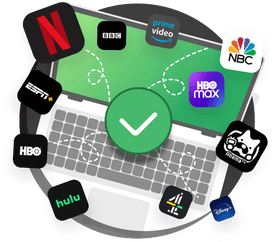
Conectar
Inicie la aplicación PandaVPN, inicie sesión en su cuenta y luego conéctese con un clic a cualquier servidor que desee. Conéctese y disfrute del servicio premium PandaVPN con seguridad y privacidad mejoradas.
Preguntas frecuentes
Después de instalar PandaVPN en mi Mac, la conexión es exitosa pero no puedo acceder a la página web a través del proxy, ¿qué debo hacer?
1. PandaVPN no está instalado correctamente. Vuelva a instalar PandaVPN en Aplicaciones correctamente e inicie sesión nuevamente para usarlo normalmente.
2. Si el navegador no ejecuta correctamente, el proxy causará este problema. Cambie a Safari u otros navegadores para acceder a la misma página web, si el proxy está activo, busque y cierre el complemento de proxy y el complemento de publicidad instalado en el navegador original.
Al instalar el cliente VPN para Mac, solicita una fuente desconocida y no se puede instalar. ¿Qué tengo que hacer?
El problema se debe a las restricciones de seguridad de macOS, solo necesita implementar la configuración correcta en "Seguridad y privacidad" para resolver este problema. Los pasos específicos son los siguientes.
1. Preferencias del Sistema=>Seguridad y Privacidad=>General=>"Permitir descargar aplicaciones desde" Seleccione "En cualquier lugar"
2. Si ha permitido la descarga de aplicaciones desde "Cualquier lugar", pero aún no puede abrir la aplicación, haga clic con el botón derecho en la aplicación y seleccione "Abrir", luego seleccione "Permitir" en el cuadro emergente.
3. Si la opción "En cualquier lugar" no está disponible cuando abre Preferencias del sistema, ejecute esta línea de comando en la terminal: sudo spctl --master-disable (deshabilitar la instalación de permisos de protección de fuente de software) y luego en Preferencias del sistema = >Seguridad y privacidad, seleccione "App Store y desarrolladores aprobados".
Después de instalar el cliente VPN para Mac, se me pidió que ingresara la contraseña de administrador, ¿cuál es la contraseña de administrador?
La contraseña de administrador es la contraseña de arranque de su computadora. PandaVPN solo requiere autorización del sistema cuando se conecta por primera vez, solo use el método de entrada en inglés para ingresar la contraseña de administrador correctamente.
